Dotyczy wersji 2020.1.3.x; autor: Józef Cyran
Wstęp
W najnowszej wersji WEBCON BPS kolorowanie raportów zostało wzbogacone o dodatkowe możliwości – opis podstawowych trybów kolorowania raportów można znaleźć tutaj. Dzięki dodanej funkcjonalności w trakcie wyświetlania raportu możliwe jest przechodzenie ścieżkami bez konieczności wchodzenia na konkretny element – wystarczy kliknąć w odpowiednio skonfigurowaną komórkę. Konfiguracja pozwala też na ustawienie stylowania komórek, a także specjalnych funkcji wyświetlania.
Przypadek biznesowy
Przykładem ilustrującym funkcjonalność zaawansowaną raportów jest proces służący ewidencji przechowywanych produktów (np. modeli rowerów). Każdy element obiegu reprezentuje magazyn wraz z numerami seryjnymi egzemplarzy znajdujących się w nim. Magazyn można zamknąć (na przykład gdy jest pełny) uniemożliwiając wkładanie i wyciąganie z niego produktów. Przeczytaj ten artykuł, żeby dowiedzieć się jak ta automatyzacja procesów biznesowych może pomóc w Twojej firmie.
Schemat obiegu
Rys. 1. Magazyn dostępny jest do edycji jedynie w kroku rejestracji i otwartym
Atrybuty
Rys. 2. Całkowita liczba produktów ustawiana jest regułami na zmianę wartości
Rys. 3. Ilość poszczególnych produktów w magazynie skonfigurowana jest przy użyciu sumowania listy pozycji
Rys. 4. Element reprezentujący magazyn
Konfiguracja raportu – Magazyny
Raport Magazyny zawiera wszystkie magazyny wraz z ilością przechowywanych produktów.
Rys. 5. Widok podstawowy zawiera jedynie całkowitą liczbę produktów
Rys. 6. Widok rozszerzony pokazuje też ilość poszczególnych modeli
Raport magazyny pozwala zobaczyć liczbę produktów, a także przejść ścieżką z poziomu raportu i zamknąć albo otworzyć magazyn w zależności od kroku w którym się znajduje. Służą ku temu dodane do komórki przyciski (element HTML button).
Rys. 7. W zakładce widoki należy wejść w konfigurację i wybrać Tryb kolorowania – Zaawansowany następnie wkleić JSONa ze stylowaniem komórki
Rys. 8. JSON ze stylowaniem komórki
"content": "=CurrentField" wyświetla podstawową wartość komórki
Funkcja "=if(CurrentField == 'Open', 'lightgreen', 'tomato')" działa na zasadzie podobnej do excela – na początku podajemy warunek, czyli żeby wartość podstawowa komórki była równa łancuchowi znakow ‘Otwarty’, następnie podajemy wartości odpowiednio dla spełnionego warunku i dla niespełnionego.
W tablicy children znajdują się dodatkowe elementy html które chcemy wyświetlić. W naszym przypadku są to dwa przyciski, ale widoczny naraz będzie tylko jeden – w zależności w którym kroku znajduje się element. Tutaj znowu używamy funkcji if definiując wartość w atrybucie „display” – dzięki temu pokazuje się tylko właściwy przycisk przechodzący ścieżką dostępną w danym kroku.
"action": {
"type": "quickPath",
"params": {
"pathId": 1220
}
}
Powyższy fragment JSON wskazuje akcję przejścia ścieżką i id ścieżki. Aby funkcja zadziałała niezbędne jest zaznaczenie checkboxa ‘szybka ścieżka’.
Rys. 9. Szybkie ścieżki to takie, którymi można przejść już z poziomu raportu bez konieczności wchodzenia na dany element
Rys. 10. Paski wyświetlające liczbę produktów konfiguruje się wybierając kolor, wartość minimalną oraz maksymalną
W trybie zaawansowanym można skorzystać z funkcji bar:
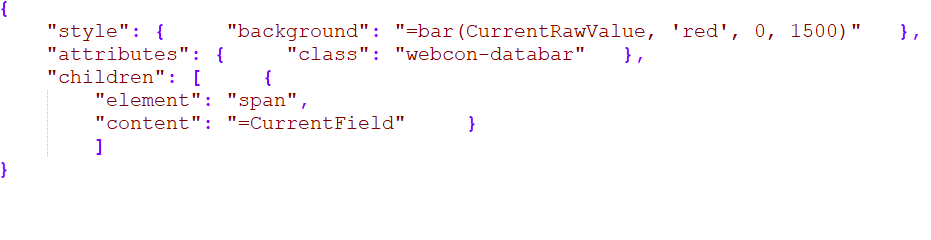 Rys. 11. Funkcja bar przyjmuje jako argumenty kolejno: wartość wyznaczającą długość paska, kolor, wartość minimalną oraz maksymalną
Rys. 11. Funkcja bar przyjmuje jako argumenty kolejno: wartość wyznaczającą długość paska, kolor, wartość minimalną oraz maksymalną
Konfiguracja raportu – Model 1
Następne raporty dla Modeli 1, 2 i 3 wyglądają tak jak na poniższym rysunku.
Rys. 12. Ikona kłódki wskazuje czy Magazyn jest zamknięty czy otwarty
Raport zawiera wszystkie egzemplarze modelu 1 znajdujące się w magazynach. Kolor tła komórki wskazuje na ilość egzemplarzy w magazynie.
Rys. 13. Dostępne zestawy kolorów
W trybie zaawansowanym aby skorzystać z powyższej funkcjonalności należy użyć funkcji scale.
Funkcja scale
Składnia: scale(wartość, przedrostek_klasy, min, max)
Funkcja znajduje w którym z 10 podprzedziałów, na które podzielony został przedział od podanego minimum do maksimum, znajduje się podana wartość.
Ikona
Dostępne są ikony UI Fabric (https://uifabricicons.azurewebsites.net/ – zbiór ikon)
Rys. 14. Konfiguracja kolumny zawierającej kod magazynu wraz z ikoną pokazującą krok, w któym się znajduje
Opis funkcji formatujących komórki raportu
Wyrażenia
W wyrażeniach można używać zdefiniowanych operatorów i funkcji:
- Operatorów *, /, +, – i innych operatorów matematycznych,
- Operatora + do łączenia łańcuchów tekstowych;
- Innych funkcji matematycznych opisanych w dokumentacji ;
- Funkcji if(warunek, wartość_jeżeli_prawda, wartość_jeżeli_fałsz). Funkcje można zagnieżdżać w sobie;
- Funkcji dedykowanych do tworzenia graficznej reprezentacji danych bar i scale;
- Funkcji związanych z operacjami na datach: date, now, today i innych,
- Funkcji związanych z operacjami na tekście: includes i startsWith,
- Funkcji związanych z operacjami na atrybutach typu picker: pickerCompare, pickerCompareById i pickerCompareByName;
- Zmiennych kontekstowyuch jak CurrentUser.BPSID oraz CurrentUser.DisplayName zwracających informację o aktualnym użytkowniku.
Funkcje związane z obsługą daty i czasu
- date(wartość) — przyjmuje datę w formacie ISO jako tekst (tak jak konstruktor obiektu Date() w JavaScript) i zwraca uniksowy znacznik czasu (jako liczbę milisekund od 1970 roku).
- datePart(wartość, ['year'|'month'|'day'|'hour'|'minutes'|'seconds']) — przyjmuje datę w formacie ISO jako tekst (tak jak konstruktor obiektu Date() w JavaScript) i zwraca wybrany fragment daty.
- days(wartość) — zamienia podaną liczbę dni na liczbę milisekund.
- hours(wartość) — zamienia podaną liczbę godzin na liczbę milisekund.
- minutes(wartość) — zamienia podaną liczbę minut na liczbę milisekund.
- seconds(wartość) — zamienia podaną liczbę sekund na liczbę milisekund.
- now — zwraca uniksowy znacznik czasu dla bieżącej daty i godziny.
- today — zwraca uniksowy znacznik czasu dla początku bieżącego dnia.
Funkcje związane z porównywaniem wartości typu picker
- pickerCompare — porównywanie zarówno identyfikatorów i nazw.
- pickerCompareById — porównywanie identyfikatorów.
- pickerCompareByName — porównywanie nazw.
Każda z funkcji przyjmuje w pierwszym argumencie zmienną odnoszącą się do kolumny typu picker lub jednej ze specjalnych kolumn systemowych.
Drugim argumentem jest ciąg znaków postaci id#nazwa. W przypadku pickera w trybie wielowyboru wartości te należy podawać po średniku np. id1#nazwa1;id2#nazwa2;id3#nazwa3.
Zmienne typu picker
Zmienne typu picker to specjalny rodzaj zmiennych, które są obiektem z właściwościami Id oraz Name. Zmienne tej postaci to wszystkie kolumny wyboru (AttChoose_N, gdzie N jest numerem skojarzonym z danym atrybutem) oraz następujące zmienne systemowe:
- DET – proces
- STP – krok
- DOCTYPE – typ formularza
- SUBDOCTYPE – podtyp formularza
- WF – obieg
Przykład użycia:
W zależności od ID kroku wzięta zostanie ikona ContactCard lub ContactCardSettings.
Należy zwrócić uwagę, że przy odwołaniach do Id oraz Name wartość w operatorze porównania przekazana jest jako tekst (w apostrofach), czyli STP.Id == '212'
"attributes": { "iconName": "=if(STP.Id == '212', 'ContactCard', 'ContactCardSettings')" }
Wspierane elementy i atrybuty HTML
Elementy HTML
- div
- span
- a
- img
- svg
- path
- button
Atrybuty HTML
- href
- src
- class
- target
- title
- role
- style
- iconName
Wspierane style i klasy CSS
Style CSS
- align-items
- background
- background-color
- background-image
- border-bottom-color
- border-bottom-left-radius
- border-bottom-right-radius
- border-bottom-style
- border-bottom-width
- border-bottom
- border-collapse
- border-color
- border-left-color
- border-left-style
- border-left-width
- border-left
- border-radius
- border-right-color
- border-right-style
- border-right-width
- border-right
- border-spacing
- border-style
- border-top-color
- border-top-left-radius
- border-top-right-radius
- border-top-style
- border-top-width
- border-top
- border-width
- border
- bottom
- box-decoration-break
- box-shadow
- box-sizing
- caption-side
- clear
- clip
- color
- cursor
- direction
- display
- empty-cells
- fill
- float
- font-family
- font-size-adjust
- font-size
- font-stretch
- font-style
- font-variant
- font-weight
- font
- hanging-punctuation
- height
- justify-content
- left
- letter-spacing
- line-height
- margin-bottom
- margin-left
- margin-right
- margin-top
- margin
- max-height
- max-width
- min-height
- min-width
- opacity
- outline-color
- outline-style
- outline-width
- outline
- overflow-style
- overflow-x
- overflow-y
- overflow
- padding-bottom
- padding-left
- padding-right
- padding-top
- padding
- position
- punctuation-trim
- right
- table-layout
- text-align-last
- text-align
- text-decoration
- text-indent
- text-justify
- text-outline
- text-shadow
- text-transform
- text-wrap
- top
- transform
- unicode-bidi
- vertical-align
- visibility
- white-space
- width
- word-break
- word-spacing
- word-wrap i -ms-word-wrap
- z-index
Klasy CSS
- webcon-conditions — określa odstępy dla tła komórki,
- webcon-databar — przykład zastosowania w sekcji dotyczącej funkcji bar,
- webcon-databar__bar — określa pozycjonowanie paska danych,
- webcon-databar__bar–0 do webcon-databar_bar–100 — określa szerokość paska danych w procentach,
- webcon-databar__content — określa pozycjonowanie dla tekstu "nad" paskiem danych,
- webcon-scale-green–1 do webcon-scale-green–10 — kolor tła od przeźroczystego do zielonego, kolejne klasy różnią się nasyceniem koloru,
- webcon-scale-green-to-red–1 do webcon-scale-green-to-red–10 — kolor tła od zielonego, przez przeźroczysty do czerwonego, kolejne klasy różnią się nasyceniem koloru, przy czym dwie środkowe klasy mają je najmniejsze,
- webcon-scale-red–1 do webcon-scale-red–10,
- webcon-scale-red-to-green–1 do webcon-red-to-green-red–10
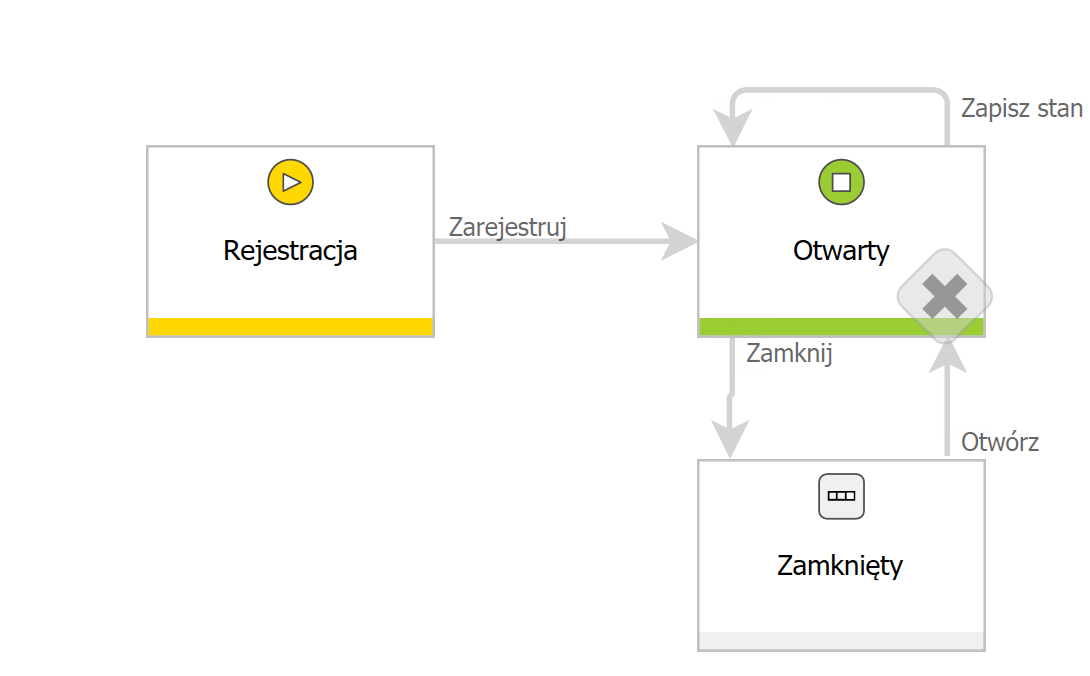
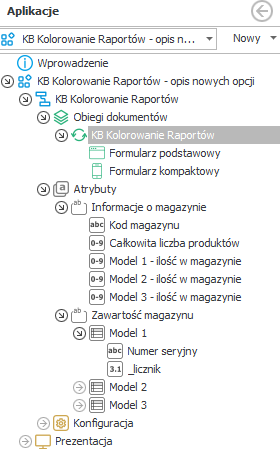
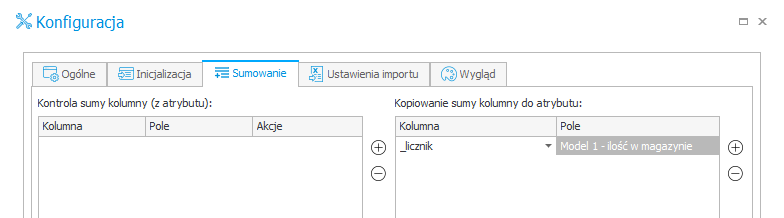
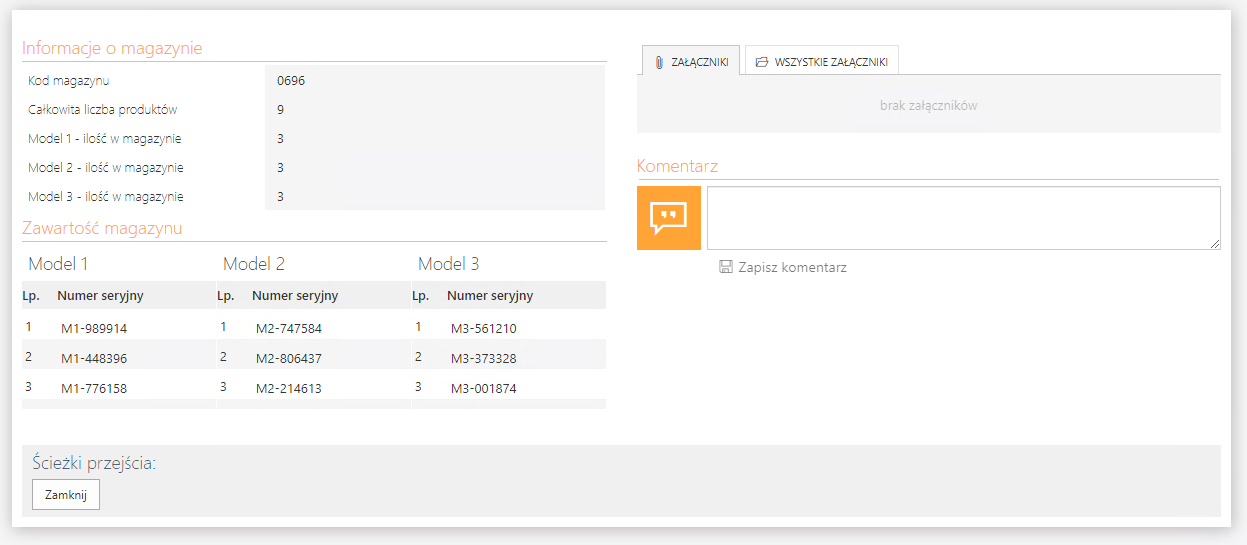
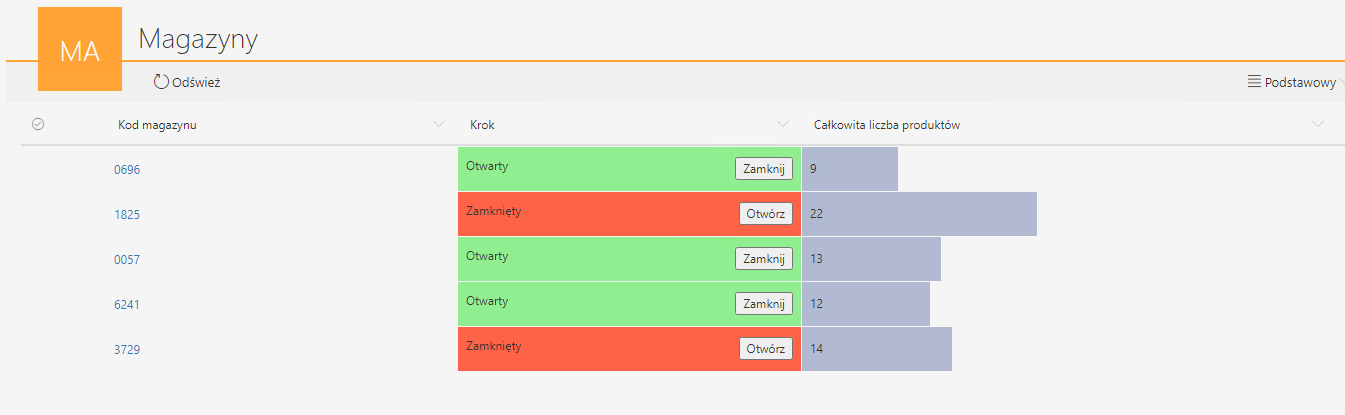
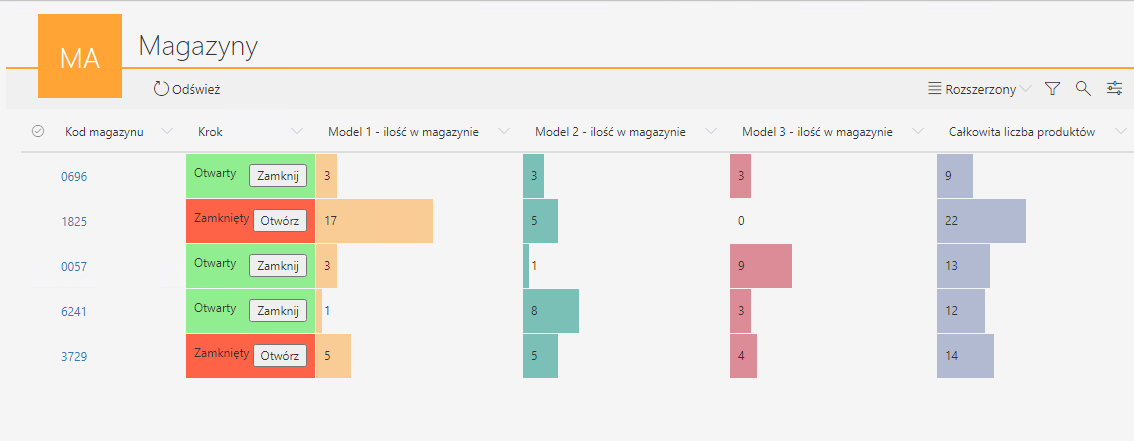
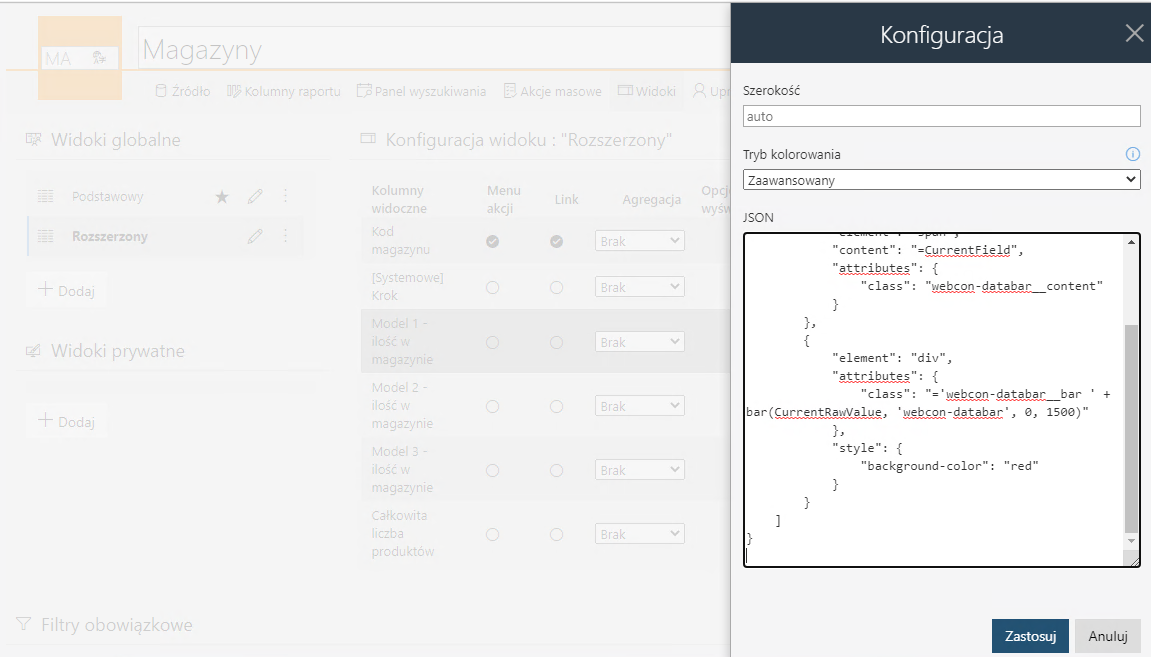
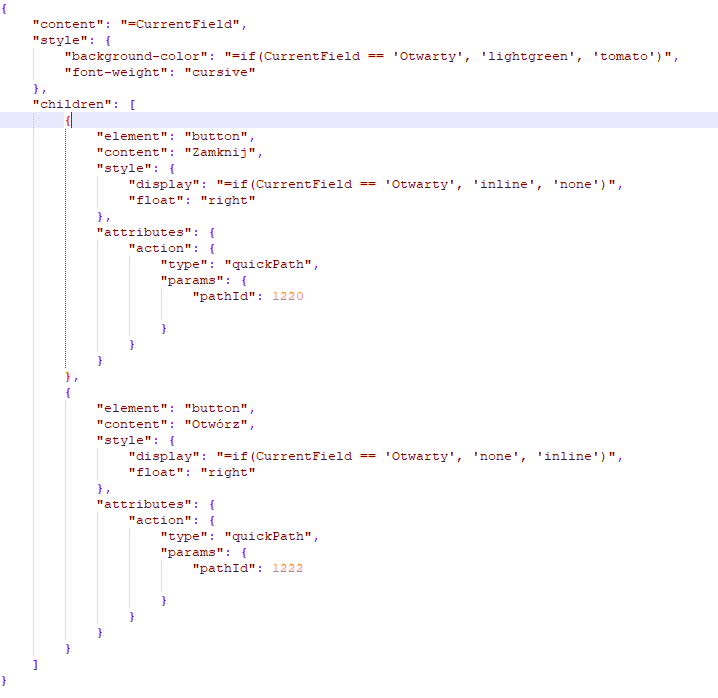
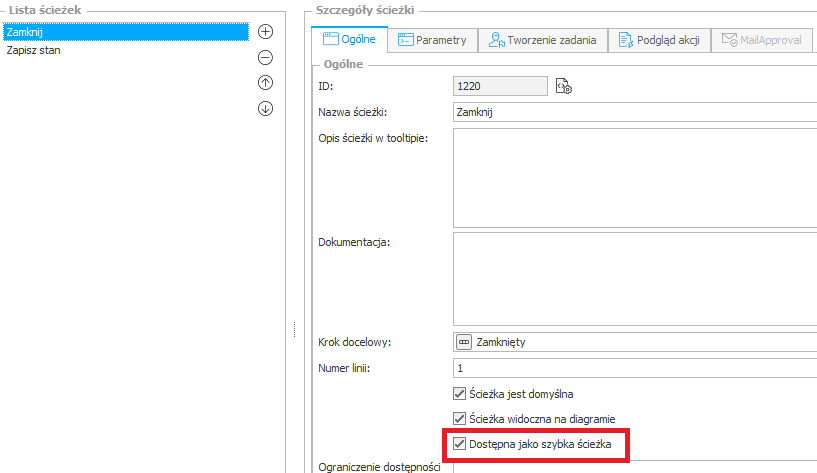
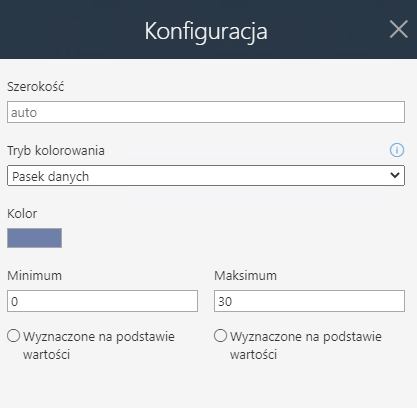
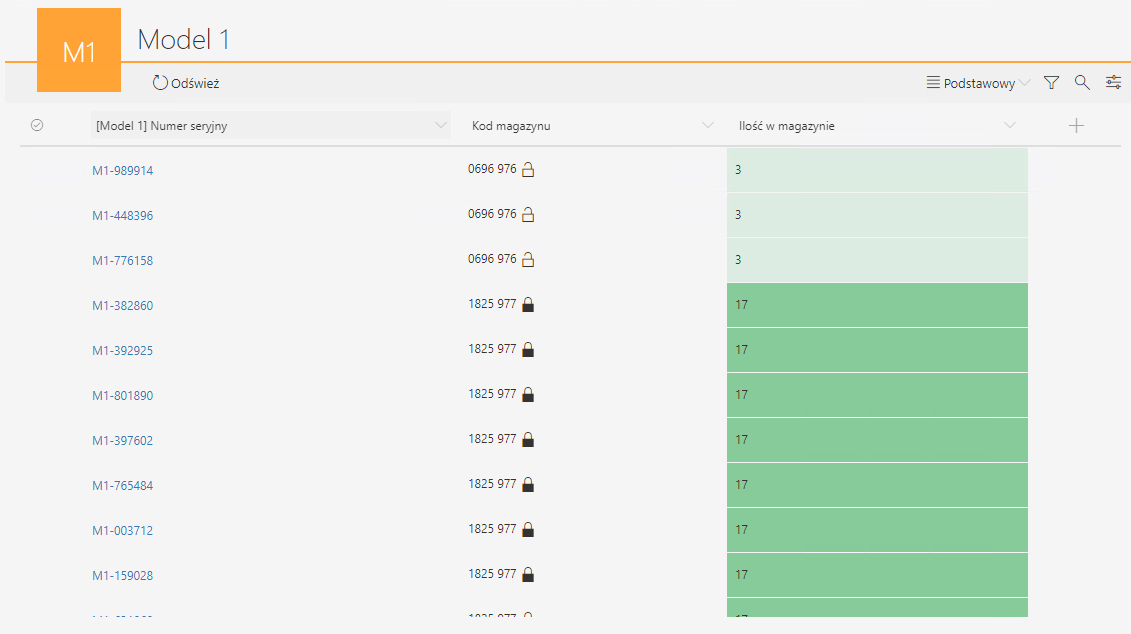
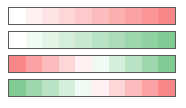
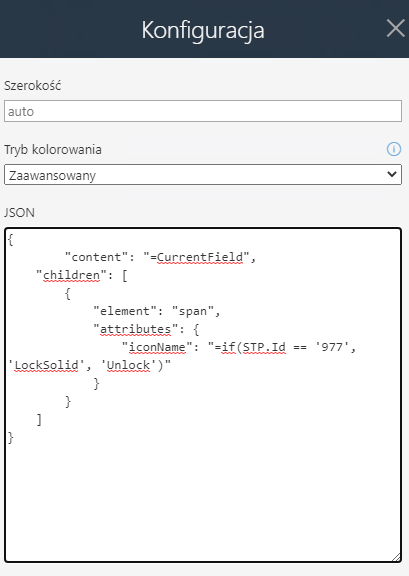
A czy można użyć zamiast ścieżki np akcji globalnej typu przycisk lub czy mamy gdzieś listę co możemy wykonać pod przyciskiem który dodamy sobie na widoku?
Tworząć przycisk z ścieżką przejścia podajemy ID ścieżki, które zazwyczaj jest inne pomiędzy środowiskami DEV/TEST/PROD przez co tej funkcjonalności nie da się użyć albo trzeba pamiętać o zaktualizowaniu ID po przeniesieniu apki na inne środowisko. Lepiej byłoby przekazywać guida ścieżki, no chyba, że jest taka możliwość ?